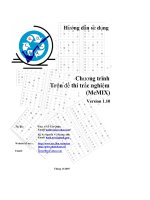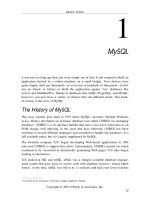Hướng dẫn sử dụng proteus 7 1
Bạn đang xem bản rút gọn của tài liệu. Xem và tải ngay bản đầy đủ của tài liệu tại đây (6.03 MB, 103 trang )
Hư ng d n s d ng Proteus 7.1
Biên so n: Nhóm 4 L p 04DT2-Trư ng H Bách Khoa à N ng
inh Chí Thành ----
Lê T Thành Cơng.
Tr n Ng c Khoa.
Nguy n Xuân.
Cao Xuân Quý.
B n quy n thu c v các thành viên c a nhóm 4- L p 04DT2-Trư ng H Bách Khoa
à N ng.
Trong q trình biên so n chúng tơi khơng l y tài li u c a b t kỳ cá nhân và t ch c
nào. B t kỳ ai s d ng tài li u này u ph i tôn trong quyên tác gi , vui lòng ghi r ngu n
g c khi phát hành l i tài li u này.
Tài li u này ư c tham kh o mi n phí.
Nhóm 4- L p 04DT2-Trư ng H Bách Khoa à N ng
1
Hư ng d n s d ng Proteus 7.1
Nhóm 4- L p 04DT2-Trư ng H Bách Khoa à N ng
3
Hư ng d n s d ng Proteus 7.1
Nhóm 4- L p 04DT2-Trư ng H Bách Khoa à N ng
4
Hư ng d n s d ng Proteus 7.1
HƯ NG D N THI T K VÀ MÔ PH NG M CH I N T
B NG PH N M M PROTEUS 7.1
1. GI I THI U
Proteus là ph n mêm c a h ng Labcenter dung v sơ
nguyên lý, mô
ph ng và thi t k m ch i n. Gói ph n mêm g m có ph n m m chính :
ISIS dùng v sơ
nguyên lý và mô ph ng
ARES dùng thi t k m ch in.
Có th tìm hi u thông tin và t i b n dùng th chương trình t i website c a nhà
s n xu t : />Sau khi t i v quà trình cài t chương trình bình thư ng . Sau khi cài
cơng b n s th y chương trình trong Start menu.
t thành
2.0.HƯ NG D N S D NG
2.1. V SƠ
NGUYÊN LÝ V I ISIS
2.1.1. GI I THI U GIAO DI N S
D NG
v sơ
nguyên lý, vào Start Menu kh i ng chương trình ISIS như hình 1.1.
Chương trình ư c kh i nng và có giao di n như hình 2.1.1.1
Nhóm 4- L p 04DT2-Trư ng H Bách Khoa à N ng
5
Hư ng d n s d ng Proteus 7.1
Hình 2.1.1.1
Phía trên và phía ph i c a chương trình là các cơng c
ta có th thi t k sơ
ngun lý. Ph n gi a có màu xám là nơi
chúng ta v m ch.
Section mode: Ch c năng nay
Component mode: Dùng
ch n linh ki n
l y linh ki n trong thư vi n linh ki n
t lable cho wire
Bus:
Terminal: Ch a Power, Ground,
Graph: Dùng
v d ng sóng, datasheet, tr kháng
Generator Mode: Ch a các ngu n i n, ngu n xung, ngu n dòng
Voltage Probe Mode: Dùng
o i n th t i 1 i m trên m ch, ây là
1 d ng c ch có 1 chân và khơng có th t trong th c t
Curent Probe mode: Dùng
i m trên wire
o chi u và
Virtual Instrument Mode: Ch a các d ng c
c này ư c mô ph ng như trong th c t
Nhóm 4- L p 04DT2-Trư ng H Bách Khoa à N ng
l n c a dòng i n t i 1
o dòng và áp, các d ng
6
Hư ng d n s d ng Proteus 7.1
ây là nhóm cơng c
v các ký hi u, chú thích
M t s tùy ch n c a chương trình.
Set BOM Scrip
Cơng c này dùng xu t danh sách các lo i- s lư ng linh ki n ã s d ng trong
m ch
thay
i, ch n System/Set BOM Scrip
Chúng ta có add, edit, delete lo i linh ki n ma ta mu n
Nhóm 4- L p 04DT2-Trư ng H Bách Khoa à N ng
7
Hư ng d n s d ng Proteus 7.1
V i công c này, sau khi thi t k m ch nguyên lý xong ta có th xác nh ư c m t cách
nhanh chóng lo i và s lư ng linh ki n mà ta dùng trong m ch ti n cho vi c mua linh
ki n l p m ch
Ví d ta có b ng th ng kê như sau:
Bill Of Materials For OCL VISAI
: OCL VISAI
Design Title
: DINH CHI THANH 04DT2
Author
:1
Revision
: Sunday, August 05, 2007
Design Created
Design Last Modified : Friday, August 24, 2007
Total Parts In Design : 50
21 Resistors
Quantity:
2
2
2
1
3
3
1
2
1
2
References
R1, R2
R3, R5
R6, R15
R7
R8, R10, R13
R9, R22, R24
R11
R12, R14
R17
R18, R19
Value
0R22
1k
3.3k
2.7k
10k
1.5k
680
390k
4
270
Nhóm 4- L p 04DT2-Trư ng H Bách Khoa à N ng
8
Hư ng d n s d ng Proteus 7.1
1
1
R21
R23
220
500
6 Capacitors
Quantity:
1
1
1
1
2
References
C1
C2
C3
C4
C5, C6
Value
0.33uF
3.3uF
100u
1200uF
33u
11 Transistors
Quantity:
1
2
1
2
1
4
References
Q1
Q2, Q10
Q3
Q4, Q11
Q5
Q6-Q9
Value
2N3773
MJE340
2N6609
MJE350
BC327
2N2219
References
D1-D3, D5-D7
D4
Value
1N4148
LED-RED
7 Diodes
Quantity:
6
1
5 Miscellaneous
Quantity:
4
1
References
RV1-RV4
RV5
Value
100
50k
Thursday, October 25, 2007 3:43:57 PM
Set Environment
Tùy ch n này cho phép ngư i dùng thay i :
s l n Undo (Ctrl+Z),
times auto save,
number of file on file menu,
vv…
Nhóm 4- L p 04DT2-Trư ng H Bách Khoa à N ng
9
Hư ng d n s d ng Proteus 7.1
Set Sheet Size
Cho phép ngu i dùng i u ch nh kich thư c sheet, có thê ch n A3, A2..
Set sheet editor
Thây d i font, size text, …..
Set keyboard mapping
Cho phép Designer t o các phím t t
th c hi n các l nh .
Trư c h t ch n Command Group,
Nhóm 4- L p 04DT2-Trư ng H Bách Khoa à N ng
10
Hư ng d n s d ng Proteus 7.1
Sau ó ch n l nh mu n t phím t t.
Trong m c Key for command ta g vào Key mà ta mu n.
Ví d cho l nh Open Design là Ctrl+O
Set Animation Option
Cho phép hi n th chi u c a dòng i n, các m c logic, frame per second… khi
Simulation
Simulation option
Thay d i nhi u
môi tru ng, sai s ,….
Nhóm 4- L p 04DT2-Trư ng H Bách Khoa à N ng
11
Hư ng d n s d ng Proteus 7.1
lưu các thi t l p, ch n Save Preferrence
Ngồi ta cịn có m c thay i giao di n s d ng như màu s c c a b n v , graph, …
Nên m c nh
2.1.2. CÁCH L Y LINH KI N
l y linh ki n, nhìn vào phía trái c a chương trình và th c hi n như sau:
,
b m vào bi u tư ng Component Mode
sau ó b m vào ch P ho c nh n phím t t P trên Keyboad.
•
Ho c c ng có th Right Click trên Editting Window và ch n Place
Nhóm 4- L p 04DT2-Trư ng H Bách Khoa à N ng
12
Hư ng d n s d ng Proteus 7.1
Khung chương trình Pick Devices hi n ra như hình :
•
1 là ô tìm ki m linh ki n, ch c n g t khóa vào, ví d như mu n tìm BJT
2N2222 thì tơi g 2N2222 nh hình v ( khơng phân bi t ch hoa và ch
thư ng).
•
2 là các nhóm linh ki n liên quan
n t khóa c n tìm.
Nhóm 4- L p 04DT2-Trư ng H Bách Khoa à N ng
13
Hư ng d n s d ng Proteus 7.1
•
3 là nhóm con c a linh ki n, ví d như transistor thì có BJT, FET
•
7 là tên nhà s n xu t
Khoanh s 4 là ký hi u (Schematic) trên sơ
Khoanh s 5 là hình dáng trên sơ
gói như TO18, TO220, vv …
ngun lý
Hình 2.1.2.1
m ch in (PCB), ví d như BJT có nhi u ki u óng
Nhóm 4- L p 04DT2-Trư ng H Bách Khoa à N ng
14
Hư ng d n s d ng Proteus 7.1
Khoang s 6 là k t qu c a vi c tìm ki m linh ki n.
Double Click vào linh ki n c n l y, l p t c linh ki n s
vi c” là vùng màu tr ng phí bên trái . Xem hình dư i
ư c b sung vào “bàn làm
2.1.3. M T S THAO TÁC CƠ B N
Giao di n chính c a chương trình g m 2 phân vùng ch y u sau:
Nhóm 4- L p 04DT2-Trư ng H Bách Khoa à N ng
15
Hư ng d n s d ng Proteus 7.1
Zooming
Có th dùng Zoom in, Zoom out, Zoom Area trên menu Tools bar
Có th dùng Mouse Scrool: t con tr chu t nơi c n phóng to, thu nh
và xoay Scrool mouse
Có th dùng phím t t mà ta thi t l p cho chương trình
l y linh ki n ra và v m ch, ch n linh ki n
Nhóm 4- L p 04DT2-Trư ng H Bách Khoa à N ng
vùng m u tr ng ã nói
trên.
16
Hư ng d n s d ng Proteus 7.1
Ví d ta ch n 741,Khi ó trên khung Overview xu t hi n Schematic cua linh ki n ó
Sau ó ưa chu t qua vùng Editting Window, khi ó hình d ng linh ki n hi n ra có
màu .
Ta ch vi c ch n v trí
t linh ki n phù h p và Click, k t qu như sau.
M t c i m rât hay c a phân mêm này là có thê phóng to thu nh
vi c b ng cách dùng Scroll c a chu t. Nh n F8 Zoom 100%
Nhóm 4- L p 04DT2-Trư ng H Bách Khoa à N ng
vùng làm
17
Hư ng d n s d ng Proteus 7.1
Move linh ki n .
Ch n linh ki n
Right Click và ch n Drag Objject
Sau ó ta có th di chuy n linh ki n sang m t ví trí khác
Ta c ng có th Copy, Move, Rotate, Delete linh ki n b ng cách ch n nhóm
cơng c sau.
Wire.
ch n cơng c Selection Mode
Nhóm 4- L p 04DT2-Trư ng H Bách Khoa à N ng
18
Hư ng d n s d ng Proteus 7.1
Sau ó ưa chu t l i chân linh ki n, khi ó con tr chu t có d ng
m t cây bút màu xanh
Click vào chân linh ki n
chân còn l i mà ta mu n
n i dây vào chân ó, sau ó ưa chu t
n
B thao tác n i dây, ta Right Click
Delete wire b ng cách Right Click 2 l n lên dây
Hình d ng ư ng i c a dây di qua các i m mà ta click chu t
Nhóm 4- L p 04DT2-Trư ng H Bách Khoa à N ng
19
Hư ng d n s d ng Proteus 7.1
Wire repet
Khi c n n i dây gi a các chân c a hai linh kiên gân nhau, ta có thê dùng
phương pháp n i dây l p l i
Cách làm như sau:
N i hai chân bât kỳ làm m u
Double click vào các chân ti p theo, dây s ư c t
ng n i
Move wire
Tương t như Block move
To edit a wires topology after routing :
Ta c ng có th Rotate/Mirror linh ki n trư c khi t nó trong Editting
Window b ng cách ch n nhóm cơng c , s thay i ư c hi n th trên
Overview
Nhóm 4- L p 04DT2-Trư ng H Bách Khoa à N ng
20
Hư ng d n s d ng Proteus 7.1
Editing Part Labels
Có th n hoăc hi n tên, giá tr c a linh ki n b ng cách .
Right Click /Edit Properties
Check/Uncheck Hidden
Block editing
move/copy c kh i linh ki n ta làm như sau:
Ch n công c Selection tools
Kéo chu t và ch n c kh i linh ki n
Right Click và ch n Move/Copy
Nhóm 4- L p 04DT2-Trư ng H Bách Khoa à N ng
21
Hư ng d n s d ng Proteus 7.1
Design Explorer
ây là cơng c giúp ta có cái nhìn tồn c nh thi t k
Nhóm 4- L p 04DT2-Trư ng H Bách Khoa à N ng
22
Hư ng d n s d ng Proteus 7.1
Ch a danh sách g m tên, ki u, thông s ,circuit/package
Hi n th nh ng thi u sót c a m ch
Nhóm 4- L p 04DT2-Trư ng H Bách Khoa à N ng
23
Hư ng d n s d ng Proteus 7.1
T
ó xác
nh linh ki n con thi u sót
b sung
Ho c n u ã thi t k PCB layout thi có th bi t ư c v trí ó trên Board ( linh ki n
ã ư c hightlight
Nhóm 4- L p 04DT2-Trư ng H Bách Khoa à N ng
24
Hư ng d n s d ng Proteus 7.1
2.1.4. CÁC CƠNG C
CHÍNH
Ground
Ký hi u trên sơ
Power
Có ký hi u như sau
Cung c p năng lư ng cho m ch, tùy theo cách
ta có ngu n âm hay dương.
Nhóm 4- L p 04DT2-Trư ng H Bách Khoa à N ng
t tên cho ngu n mà
25